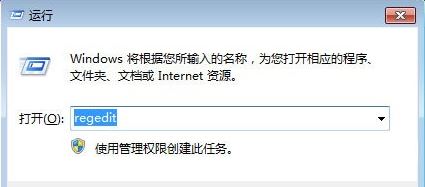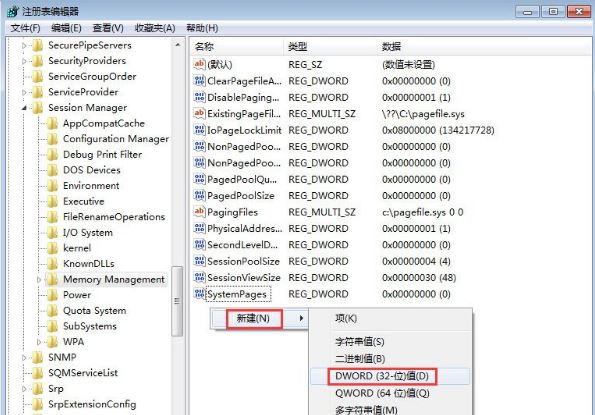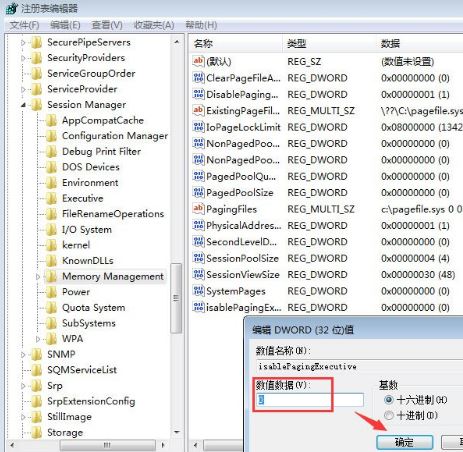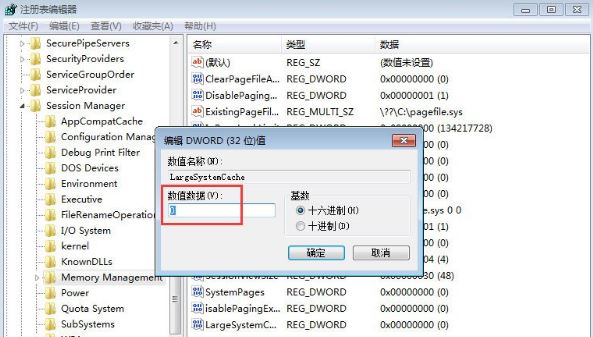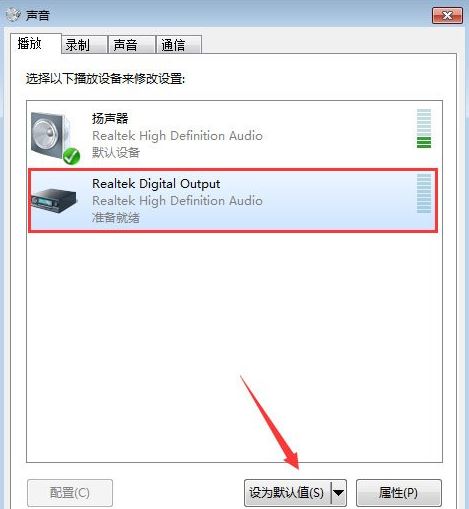笔记本怎么外接音箱 笔记本外接音箱操作方法
更新日期:2022-05-16
来源:系统部落
相信很多用户都知道有的笔记本电脑扬声器很小声,这样很影响我们观影体验,所以我们要通过外接音箱来提高音量,可是有的用户不知道如何对外接音箱进行操作,那么笔记本怎么外接音箱呢?下面小编就为大家介绍笔记本外接音箱操作方法。
方法/步骤:
1、首先,把音响和电脑连接起来,一般外接音响会有2根线,一根耳机一根麦克风,只有2根都连接正确才可以,一般孔在电脑左侧。
2、点击开始菜单,打开控制面板。
3、选择大图标,在页面中找到并打开“声音”选项。
4、点击下面的音频管理器,“设为默认值”选项,然后点击确定就设定完成了。
关于笔记本外接音箱的操作方法小编就为大家介绍到这里了,感兴趣的用户,可以按照上述方法来进行外接音箱的操作!